- 安卓下载 相关标签
类型:编程工具
语言:简体中文
更新: 2020-09-30 10:12:32
大小:357 GB
平台:Win All
- 1[编程工具]Gitee码云官方下载 v2.29.2 高校版
- 2[编程工具]visual studio2013~2019全系列离线版下载 免安装网盘资源
- 3[编程工具]Notepad2中文电脑版下载 v4.21.1 免费版
- 4[编程工具]VisualCppRedist(VC运行库安装工具) v1.0 免费版
- 5[编程工具]Vue Devtools(vue调试工具)插件下载 附使用教程 最新版
- 6[编程工具]amis前端代码框架下载 v1.1.1 官方版
- 7[编程工具]QOwnNotes开源免费下载 v21.1.8 中文版
- 8[编程工具]Kittenblock(机器人编程)中文版软件下载 v1.8.6 电脑版
- 9[编程工具]eFrameWork网站构建框架 v4.0.2 官方版
- 10[编程工具]JetLinks物联网搭建平台 v1.8.0 官方版
java se最新版是一款在Java平台上经常使用的编程开发语言,我们可以通过这款软件在电脑系统上进行Java的环境配置,同时这也是Java语言开发的必备软件,可以让用户在电脑系统上直接进行Java代码的编译运行,程序开发更加轻松。java se软件仅支持64位系统的运行安装,安装快速,无视网络需求,下载即可使用。
java se软件在安装后还需要进行环境配置的使用,小编会在下文展示配置的教程,需要的朋友,赶紧来看看吧。
java se最新版组件说明
Java SE 包含的基本组件包括:
javac – 编译器,将源程序转成字节码
jar – 打包工具,将相关的类文件打包成一个文件[1]
javadoc – 文档生成器,从源码注释中提取文档
jdb – debugger,查错工具
java – 运行编译后的java程序(.class后缀的)
appletviewer:小程序浏览器,一种执行HTML文件上的Java小程序的Java浏览器。
Javah:产生可以调用Java过程的C过程,或建立能被Java程序调用的C过程的头文件。
Javap:Java反汇编器,显示编译类文件中的可访问功能和数据,同时显示字节代码含义。
Jconsole: Java进行系统调试和监控的工具
java se最新版主要功能
Shenandoah:低暂停时间的 GC(实验性功能)
新增了一个名为 Shenandoah 的 GC 算法,通过与正在运行的 Java 线程同时进行 evacuation 工作来减少 GC 暂停时间。使用 Shenandoah 的暂停时间与堆大小无关,这意味着无论堆是 200 MB 还是 200 GB,都将具有相同的暂停时间。
微基准测试套件
JDK 源码中新增了一套微基准测试套件,使开发人员可以轻松运行现有的微基准测试并创建新的基准测试。
Switch 表达式(预览功能)
扩展了 switch 语句,使其不仅可以作为语句(statement),还可以作为表达式(expression),并且两种写法都可以使用传统的 switch 语法,或者使用简化的“case L ->”模式匹配语法作用于不同范围并控制执行流。这些更改将简化日常编码工作,并为 switch 中的模式匹配(JEP 305)做好准备。
JVM 常量 API
引入 API 对关键类文件和运行时工件建模,特别是可从常量池加载的常量。在新的 java.lang.invoke.constant 包中定义了一系列基于值的符号引用(JVMS 5.1)类型,它们能够描述每种可加载常量。符号引用以纯 nominal 形式描述可加载常量,与类加载或可访问性上下文区分开。有些类可以作为自己的符号引用(例如 String),而对于可链接常量,定义了一系列符号引用类型(ClassDesc、MethodTypeDesc、MethodHandleDesc 和 DynamicConstantDesc),它们包含描述这些常量的 nominal 信息。
只保留一个 AArch64 实现
删除了与 arm64 相关的所有源,同时保留 32 位 ARM 实现和 64 位 aarch64。
JDK 中存在两套 64 位 ARM 实现,主要存在于 src/hotspot/cpu/arm 和 open/src/hotspot/cpu/aarch64 目录。两者都实现了 aarch64,现在将只保留后者,删除由 Oracle 提供的 arm64。这将使贡献者将他们的精力集中在单个 64 位 ARM 实现上,并消除维护两套实现所需的重复工作。
默认类数据共享归档文件
针对 64 位平台,使用默认类列表增强 JDK 构建过程以生成类数据共享(class data-sharing,CDS)档。
可中止的 G1 Mixed GC
如果 G1 Mixed GC 存在超出暂停目标的可能性,则使其可中止。
G1 及时返回未使用的已分配内存
增强 G1 GC,在空闲时自动将 Java 堆内存返回给操作系统。为了实现向操作系统返回最大内存量的目标,G1 将在应用程序不活动期间定期执行或触发并发周期以确定整体 Java 堆使用情况。这将导致它自动将 Java 堆的未使用部分返回给操作系统。而在用户控制下,可以可选地执行完整的 GC,以使返回的内存量最大化。
java se最新版安装教程
1、在本站下载并解压缩后,双击“jdk-12_windows-x64_bin.exe”,点击下一步
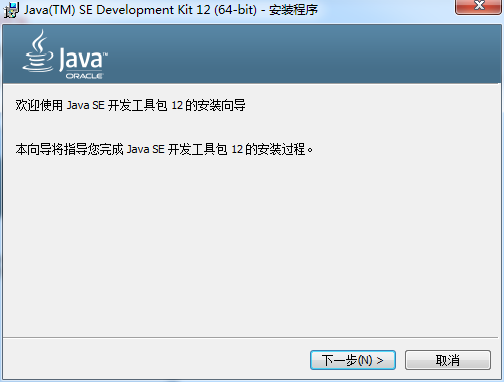
2、继续点击下一步
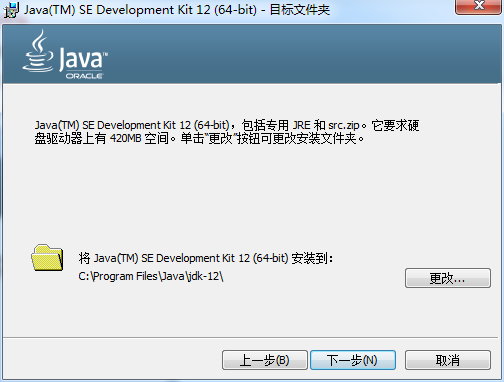
3、软件正在安装,稍等片刻即可
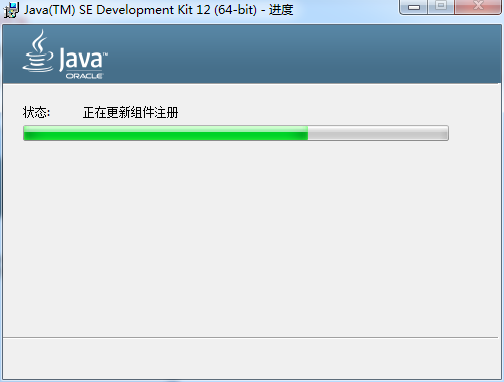
4、Java SE Development Kit(JDK)12安装成功,点击关闭结束安装向导
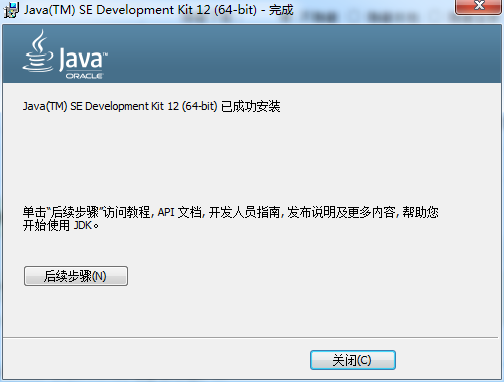
java se最新版如何配置
1.右键选择 计算机→属性→高级系统设置→高级→环境变量
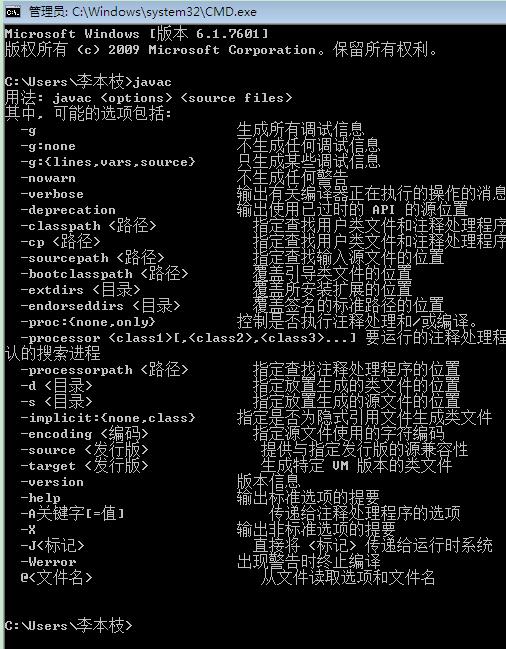
2.系统变量→新建
变量名:JAVA_HOME
变量值:(变量值填写你的jdk的安装目录,例如本人是 E:Javajdk1.7.0)
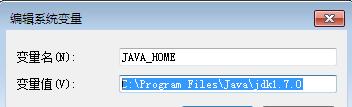
3.在系统变量中找到 Path 变量,选择编辑
在变量值最后输入 %JAVA_HOME%bin;%JAVA_HOME%jrebin;
(注意如果原来Path的变量值末尾没有;号,就先输入;号再输入上面的代码)
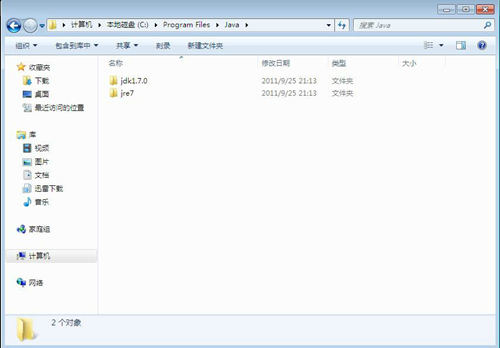
4.系统变量→新建
变量名:CLASSPATH
变量值:.%JAVA_HOME%lib;%JAVA_HOME%libtools.jar(注意最前面有一点)
到这系统变量就配置完毕了。
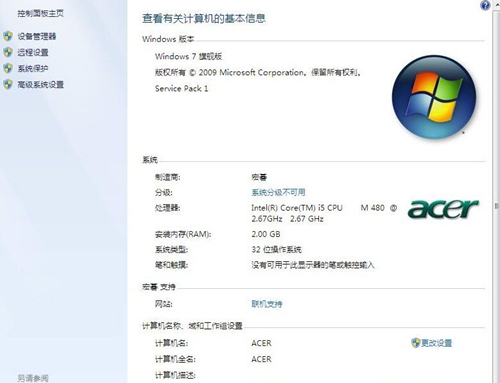
java se最新版64位下载 v8.0 中文版其他版本
用户评论
最新评论
- 置顶 河北承德电信 网友 敷衍
好东西值得分享
- 置顶 山东菏泽联通 网友 星星少女?
凡事要乘早
- 置顶 甘肃定西电信 网友 东风寄千愁
谢谢小编大大分享,支持一下。。。
- 置顶 河南开封电信 网友 等过春秋
这软件好用,奥力给
- 置顶 云南保山联通 网友 一米阳光°几度温暖
成功下载&成功使用


 Notepad++(代码编辑器)下载 v7.9.5 官方中文版
Notepad++(代码编辑器)下载 v7.9.5 官方中文版 蓝鸟中文编程官方电脑版下载 v3.4.1 最新版
蓝鸟中文编程官方电脑版下载 v3.4.1 最新版 aardio最新官方版下载 v32.14.1 正式版
aardio最新官方版下载 v32.14.1 正式版 Site Designer官方版免费下载 v4.0.3285 电脑版
Site Designer官方版免费下载 v4.0.3285 电脑版 Visual C++中文版下载 v6.0 企业版
Visual C++中文版下载 v6.0 企业版 三菱PLC编程软件下载 v8.86 官方正式版
三菱PLC编程软件下载 v8.86 官方正式版 Microsoft .NET Framework中文版官方下载 v4.5.5 纯净版
Microsoft .NET Framework中文版官方下载 v4.5.5 纯净版 Python编程中文版下载 v3.9.2 最新版
Python编程中文版下载 v3.9.2 最新版 一鹤快手编程软件中文版下载 v32.9.1 绿色免费版
一鹤快手编程软件中文版下载 v32.9.1 绿色免费版 Notepad++代码编辑器 v8.1.9.2 绿色专业版
Notepad++代码编辑器 v8.1.9.2 绿色专业版 Matlab官方下载 v2021 最新版
Matlab官方下载 v2021 最新版 Sublime Text文本编辑器 v4.0.0.4113 高级版
Sublime Text文本编辑器 v4.0.0.4113 高级版 UltraEdit官方下载 v28.20 最新版
UltraEdit官方下载 v28.20 最新版 Dev C++(C++开发工具) v6.5 永久免费版
Dev C++(C++开发工具) v6.5 永久免费版 Notepad++免费下载 v8.1.4 官方版
Notepad++免费下载 v8.1.4 官方版 Visual Basic v6.0企业版中文版下载 最新版
Visual Basic v6.0企业版中文版下载 最新版 VB(Visual Basic)6.0简体中文版 百度网盘分享 精简完整版
VB(Visual Basic)6.0简体中文版 百度网盘分享 精简完整版 tortoisegit官方中文版下载 v2.11.0.0 最新版
tortoisegit官方中文版下载 v2.11.0.0 最新版 tortoisegit官方客户端下载 v2.11.0.0(支持64位) 中文汉化版
tortoisegit官方客户端下载 v2.11.0.0(支持64位) 中文汉化版 dev c++简体中文版下载 v5.11 最新电脑版
dev c++简体中文版下载 v5.11 最新电脑版 CMake编译工具最新版本下载 附中文手册 官方汉化版
CMake编译工具最新版本下载 附中文手册 官方汉化版 msdn我告诉你win11系统下载 v21996.1 官方专业版
msdn我告诉你win11系统下载 v21996.1 官方专业版 linux mint 20桌面系统下载 v20.1 最新中文版
linux mint 20桌面系统下载 v20.1 最新中文版 猿编程幼儿班电脑版2021最新下载 v3.1.1.74 免费版
猿编程幼儿班电脑版2021最新下载 v3.1.1.74 免费版 elementui最新版下载 v3.0 官方中文版
elementui最新版下载 v3.0 官方中文版 jdk1.7免安装版下载 支持32位/64位 官方稳定版
jdk1.7免安装版下载 支持32位/64位 官方稳定版 Python编程工具PC下载 2021 官方最新版
Python编程工具PC下载 2021 官方最新版 Java jdk官方安装包下载 v8.0 最新64位
Java jdk官方安装包下载 v8.0 最新64位 JDK1.8中文版最新下载 百度网盘分享 64位安装包
JDK1.8中文版最新下载 百度网盘分享 64位安装包 net framework简体中文版免费下载 百度网盘资源 完全版
net framework简体中文版免费下载 百度网盘资源 完全版 Google Web Designer官方离线版下载 v7.2.0 中文版
Google Web Designer官方离线版下载 v7.2.0 中文版 mPython编程软件64位免费版下载 v0.5.4 官方版
mPython编程软件64位免费版下载 v0.5.4 官方版 NetBeans IDE官方电脑版下载 v9.0 最新版
NetBeans IDE官方电脑版下载 v9.0 最新版 node.js最新版本下载 v12.14.1 官方版
node.js最新版本下载 v12.14.1 官方版
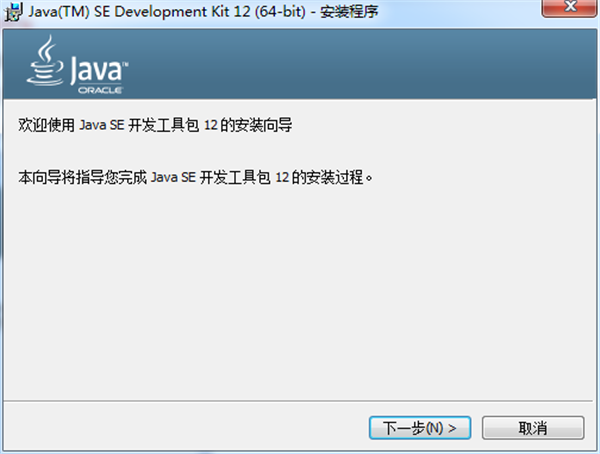
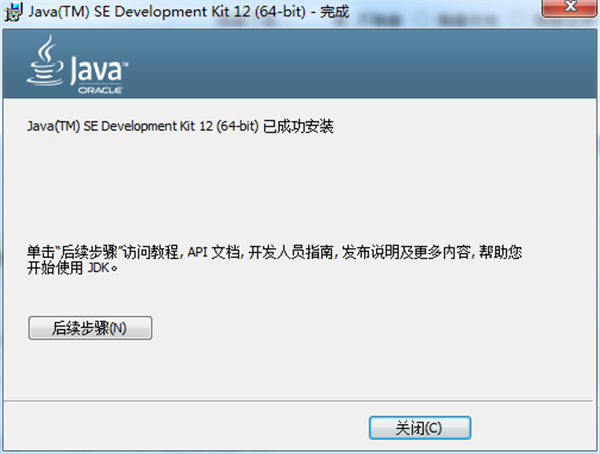

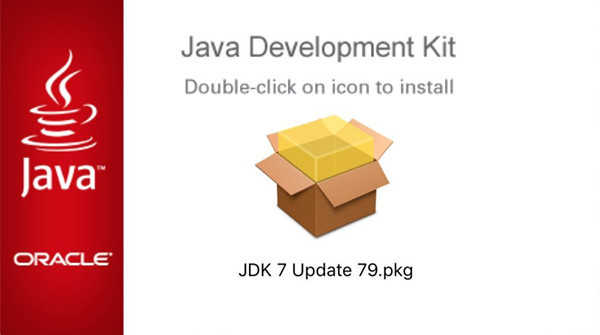
 AAuto Quicker(快手)官方中文版下载 v32.9.1 最新版
AAuto Quicker(快手)官方中文版下载 v32.9.1 最新版 android sdk开发工具最新版本下载 v22.6.2 中文版
android sdk开发工具最新版本下载 v22.6.2 中文版 exe易容大师文件修改编辑器中文版下载 v1.2 免费版
exe易容大师文件修改编辑器中文版下载 v1.2 免费版 SX HTML5VIP免费版下载 v2.60 官方版
SX HTML5VIP免费版下载 v2.60 官方版 HBuilderX编辑器官方版下载 v3.1.4.20210305 最新版
HBuilderX编辑器官方版下载 v3.1.4.20210305 最新版 Emurasoft(EmEditor)免费下载 v20.6.0 便携注册版
Emurasoft(EmEditor)免费下载 v20.6.0 便携注册版 Typora官方电脑版下载 v0.9.98 最新版
Typora官方电脑版下载 v0.9.98 最新版 tomcat10最新版本下载 v10.0.0 官方版
tomcat10最新版本下载 v10.0.0 官方版 obsidian软件下载 v0.8.4 中文版
obsidian软件下载 v0.8.4 中文版